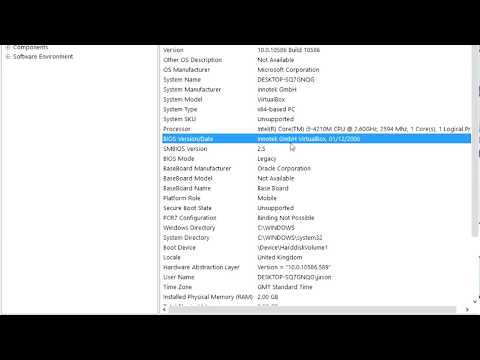BIOS (बेसिक इनपुट/आउटपुट सिस्टम) कंप्यूटर के ऑपरेटिंग सिस्टम का हिस्सा नहीं है, इसे मदरबोर्ड फर्मवेयर में बनाया गया है। मैलवेयर से संक्रमण BIOS में एक दुर्लभ घटना है, क्योंकि वायरस आमतौर पर ऑपरेटिंग सिस्टम के उस हिस्से पर हमला करते हैं जो कंप्यूटर की हार्ड ड्राइव पर रहता है। हालांकि, कभी-कभी इसे एक बार फिर से सुरक्षित खेलना सार्थक होता है।

ज़रूरी
- - इंटरनेट कनेक्शन वाला कंप्यूटर;
- - फ्लैश ड्राइव, खाली डीवीडी / सीडी या यूएसबी हार्ड ड्राइव;
- - क्रॉसहेड पेचकश।
निर्देश
चरण 1
एंटीवायरस सॉफ़्टवेयर चलाएं और वायरस के लिए अपनी हार्ड ड्राइव को स्कैन करें। यदि आप पाते हैं कि डिस्क वायरस-मुक्त है, तो पोर्टेबल मीडिया जैसे फ्लैश ड्राइव, यूएसबी हार्ड ड्राइव, या सीडी / डीवीडी के लिए किसी भी महत्वपूर्ण डेटा का बैकअप लें।
चरण 2
कंप्यूटर के बूट होने पर संबंधित बटन पर क्लिक करके BIOS सेटिंग्स मेनू दर्ज करें। इस ऑपरेशन के लिए निम्नलिखित में से कोई भी कुंजी जिम्मेदार हो सकती है: F1, F2, F8, F10, Esc + F2, या अन्य। यदि आप BIOS सेटअप मेनू तक पहुंचने के लिए कुंजी अनुक्रम के बारे में सुनिश्चित नहीं हैं, तो अपने उपयोगकर्ता पुस्तिका देखें या अपने मदरबोर्ड निर्माता की वेबसाइट पर जाएं।
चरण 3
जैसे ही आप BIOS सेटअप मेनू में प्रवेश करते हैं, "रिस्टोर डिफॉल्ट्स" या "लोड डिफॉल्ट सेटिंग्स" विकल्प देखें। यह विकल्प आमतौर पर स्क्रीन के निचले दाएं वर्ग में पाया जाता है।
चरण 4
पिछले चरण में बताए गए क्षेत्र में नेविगेट करने के लिए अपने कीबोर्ड पर तीर कुंजियों का उपयोग करें। जब आप किसी फ़ील्ड का चयन करते हैं, तो उसे हाइलाइट किया जाएगा। "एंटर" बटन दबाएं और BIOS सेटिंग्स मेनू से बाहर निकलने पर "परिवर्तन सहेजें" सुनिश्चित करें।
चरण 5
अपने कंप्यूटर को पुनरारंभ करें और त्रुटियों की तलाश करें। यदि आपके द्वारा पहले देखे गए त्रुटि संदेश अब दिखाई नहीं देते हैं, तो सिस्टम के सामान्य बूट पर आगे बढ़ें। यदि त्रुटि या वायरस संदेश बना रहता है, तो अगले चरण पर आगे बढ़ें।
चरण 6
अपने मदरबोर्ड निर्माता की वेबसाइट पर जाने के लिए किसी भिन्न कंप्यूटर का उपयोग करें। फ्लैश BIOS प्रोग्राम ढूंढें और डाउनलोड करें। इसे डीवीडी, सीडी या फ्लैश ड्राइव में सेव करें।
चरण 7
"क्लीन" BIOS स्थापित करने के लिए निर्माता के निर्देशों का पालन करें। यह प्रक्रिया विशेष हार्डवेयर विक्रेता के साथ-साथ ऑपरेटिंग सिस्टम पर भी निर्भर करती है।
चरण 8
कंप्यूटर की बिजली आपूर्ति को डिस्कनेक्ट करें और सिस्टम यूनिट के पिछले कवर को हटाकर आंतरिक हार्ड ड्राइव को मैन्युअल रूप से डिस्कनेक्ट करें। 2008 के बाद निर्मित कुछ कंप्यूटरों पर, BIOS को रीसेट करने के लिए इस ऑपरेशन की आवश्यकता हो सकती है। बिजली चालू करें और यह सुनिश्चित करने के लिए सिस्टम को फिर से जांचें कि यह काम करता है।